Tayangan slaid desktop dan pek tema adalah beberapa ciri terbaik Windows 7. Semasa membuat dan menyesuaikan pek tema, anda juga boleh menetapkan warna tetingkap untuk pek tema. Warna tetingkap ini mengubah warna sempadan tetingkap, bar tugas dan menu Mula.
Tetapi satu-satunya masalah dengan ciri ini adalah bahawa anda tidak boleh menetapkan warna tetingkap untuk setiap kertas dinding dalam pek tema. Sebagai contoh, pek tema yang mengandungi 10 latar belakang desktop hanya boleh mempunyai satu warna tema. Jika anda mahu menetapkan warna baru untuk setiap gambar dalam pek tema, anda perlu menggunakan alat pihak ketiga.
Windows 7 Color Changer adalah aplikasi mudah yang membolehkan anda menetapkan warna tetingkap untuk setiap gambar latar belakang desktop.

Apabila anda memasang aplikasi ini, ikon kecil akan muncul di kawasan pemberitahuan bar tugas. Klik kanan pada ikon dan pilih pilihan tetapan wallpaper untuk mula menambah wallpaper baru ke tayangan slaid.

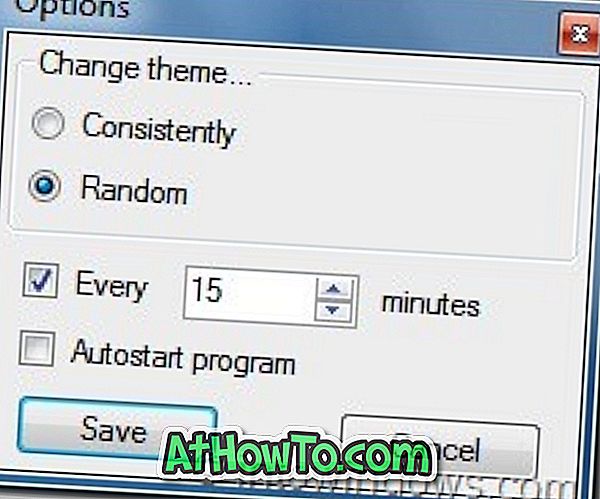
Cara menggunakan alat ini:
Tingkap Pemasangan Terbuka # terbuka dan klik butang Buka Imej untuk menambah kertas dinding baru ke tayangan slaid.
# Kemudian, klik butang Autodetect untuk menetapkan warna secara automatik ke kertas dinding. Anda juga boleh menggunakan pilihan warna Pilih untuk menambah warna yang anda kehendaki.
# Akhir sekali, klik Tambah sebagai butang baru untuk menambah gambar dengan warna tema.
# Ulangi langkah di atas untuk menambah lebih banyak latar belakang desktop ke senarai tayangan slaid.
# Setelah selesai, klik butang Tetapkan untuk menjalankan tayangan slaid desktop baru anda.
Jika anda tidak mahu menambah wallpaper secara manual pada tayangan slaid, hanya beralih ke tab Automatik dan semak imbas pada folder untuk menambah semua gambar ke dalam tayangan slaid secara automatik.
Sila ambil perhatian bahawa aplikasi ini tidak boleh membuat pek tema untuk anda.
Muat turun Windows 7 Color Changer














